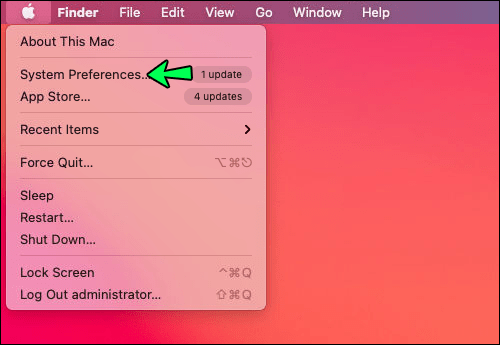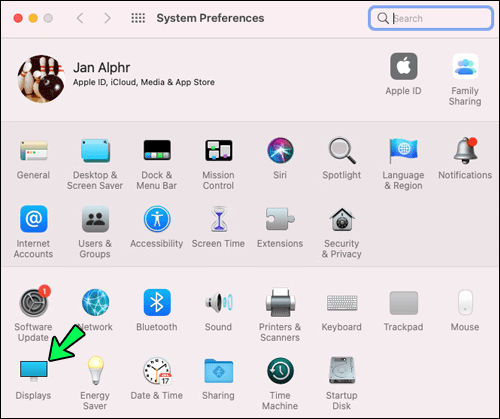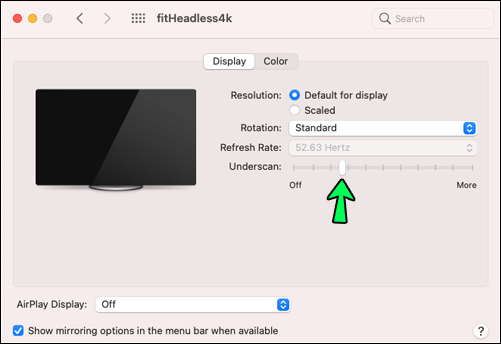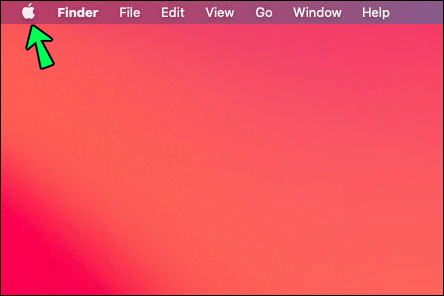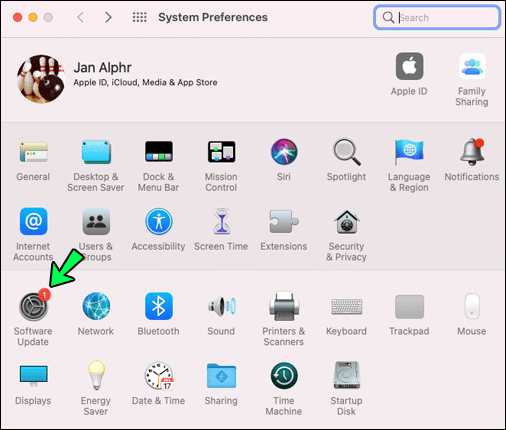대부분의 MacBook에는 외부 모니터를 연결할 수 있는 편리한 외부 디스플레이 포트가 있습니다. 외부 모니터를 사용하여 데스크탑을 확장하고, 더 많은 응용 프로그램을 위한 더 많은 시각적 공간을 만들거나, 공공 장소에서 방해를 최소화할 수 있습니다.

단 한 가지 문제가 있습니다. MacBook은 외부 디스플레이가 연결된 경우를 항상 감지하지 못합니다. 하나를 연결하려고 하면 죽은 빈 화면만 표시될 수 있습니다. 모니터가 몇 초 동안 켜졌다가 잠시 후 검은색으로 변할 수도 있습니다. 특히 급하게 작업해야 할 일이 있는 경우 답답할 수 있습니다.
하지만 걱정하지 마십시오. 문제를 해결하는 데 도움이 되는 몇 가지 문제 해결 방법이 있습니다.
이 기사에서는 정상 궤도로 돌아갈 수 있도록 가능한 각 수정 사항을 살펴보겠습니다.
MacBook이 외부 디스플레이를 감지하지 못하는 문제를 해결하는 방법
대부분의 MacBook 소유자는 외부 모니터가 제공하는 많은 이점 때문에 외부 모니터의 아이디어를 좋아합니다.
- 플레이 영역을 확장하여 보다 몰입감 있는 게임 경험을 확보하는 데 도움이 될 수 있습니다.
- 아티스트 또는 비디오 편집자인 경우 한 모니터에 결과를 표시하고 다른 화면을 작업 영역으로 사용할 수 있습니다.
- 멀티태스킹 및 화면 크기 조정과 같은 편의 시설은 작은 내장 화면보다 큰 외부 모니터에서 더 효율적으로 수행할 수 있습니다.
- 여러 응용 프로그램을 동시에 사용할 계획이라면 화면 공간을 늘리면 정리를 유지하는 데 도움이 됩니다. 창문이 여기저기 부딪히는 일이 없어 소중한 시간을 절약할 수 있습니다.
그러나 모든 이점에도 불구하고 외부 모니터가 항상 MacBook과 완벽하게 동기화되는 것은 아닙니다. Mac이 잠시 동안 모니터를 감지하지만 재부팅 후 연결이 끊길 수도 있습니다.
이런 일이 발생했다면 당황할 필요가 없습니다. 상황은 여러 가지 이유로 발생할 수 있으며 이 항목에서는 가장 일반적인 몇 가지를 살펴보겠습니다.
또한 지체 없이 업무에 복귀할 수 있도록 이러한 문제를 해결하는 방법에 대한 팁을 제공할 것입니다.
문제 해결 방법 1 – 케이블 연결 확인
복잡한 작업을 시도하기 전에 두 장치를 연결하는 코드의 양쪽 끝이 단단히 연결되어 있고 호환 포트(예: HDMI 또는 Mini DisplayPort)에 연결되어 있는지 확인하십시오. 연결이 괜찮은 것 같지만 MacBook이 여전히 외부 디스플레이를 감지하지 못하는 경우 연결 포트를 전환해 볼 수 있습니다.
문제 해결 방법 2 – 컴퓨터 다시 시작
모든 케이블이 올바르고 안전하게 연결되었는지 확인한 후에도 컴퓨터가 여전히 외부 모니터를 감지하지 못하는 경우 Mac을 재시동해야 합니다. 재부팅은 외부 모니터 감지 문제를 포함하여 수많은 연결 문제를 해결할 수 있는 가장 오래된 문제 해결 방법 중 하나입니다.
컴퓨터를 다시 시작하는 동안 외부 모니터의 플러그를 뽑으면 안 됩니다. Apple 로고를 클릭하고 재시동을 선택하기만 하면 됩니다.
재시동이 작동하지 않으면 MacBook을 잠자기 상태로 전환할 수 있습니다. 그렇게 하려면 Apple 로고를 클릭하고 잠자기를 선택하십시오. 그런 다음 MacBook을 깨우기 전에 1~2분 정도 기다리십시오.
MacBook을 닫기만 하면 잠자기 모드를 활성화할 수도 있습니다.
문제 해결 방법 3 – 디스플레이 기본 설정 확인
외부 모니터를 MacBook에 연결하는 데 문제가 있는 경우 디스플레이 설정이 올바르게 구성되지 않았을 가능성이 있습니다. 구체적으로 말하면, Mac의 밝기 및 해상도 설정이 올바르지 않으면 외부 모니터가 작동하지 않을 수 있습니다.
snapchat에서 sb는 무엇을 의미합니까
다행히 디스플레이 기본 설정을 쉽게 조정할 수 있습니다. 방법은 다음과 같습니다.
- Apple 로고를 클릭하고 시스템 환경설정을 선택합니다.
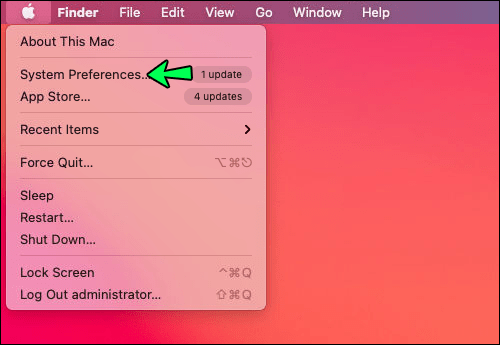
- 디스플레이를 클릭합니다.
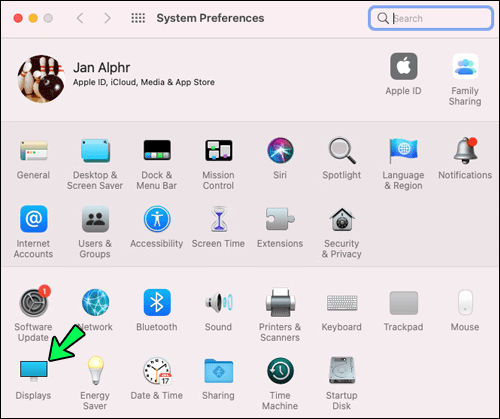
- 화면의 오른쪽 하단 모서리에 있는 수집 표시를 클릭합니다. 이렇게 하면 시스템에 연결된 모든 모니터의 디스플레이 설정을 볼 수 있습니다.
- 외부 모니터의 밝기와 색상 옵션을 조정해 보십시오. 변경 사항을 취소하려면 Esc 키를 클릭하기만 하면 됩니다.
- 모니터에서 사진 크기를 조정하려면 오버스캔 또는 언더스캔 슬라이더 메뉴를 클릭하십시오.
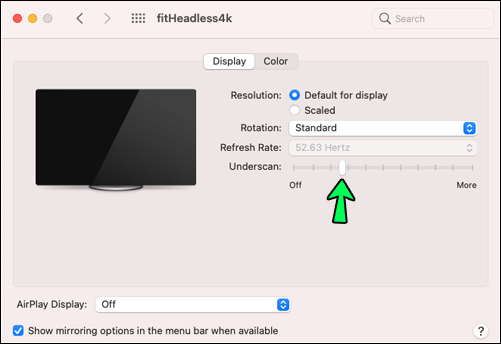
시스템의 디스플레이 설정 외에도 외부 모니터의 디스플레이 기본 설정을 확인하는 것도 고려할 수 있습니다. 일부 모델이 작동하려면 특정 디스플레이 설정이 필요합니다.
문제 해결 방법 4 – 테스트 모니터 연결
때때로 문제는 결함이 있는 모니터로 귀결될 수 있습니다. 연결하려는 외부 모니터에 결함이 있는 경우 설정 조정으로 문제가 해결되지 않습니다. 새 모니터를 구입해야 합니다.
모니터에 결함이 있는지 확인하려면 모니터를 분리한 다음 두 번째 외부 디스플레이를 연결하십시오. 두 번째 모니터가 제대로 작동하면 첫 번째 모니터가 손상되었거나 MacBook과 호환되지 않는다는 의미입니다.
문제 해결 방법 5 – 운영 체제 업데이트
컴퓨터의 소프트웨어와 펌웨어를 업데이트하면 MacBook에서 발생하는 많은 디스플레이 문제를 해결할 수 있습니다.
소프트웨어 업데이트를 수행하는 방법은 다음과 같습니다.
- 컴퓨터를 인터넷에 연결합니다.
- 화면 왼쪽 상단 모서리에 있는 Apple 로고를 클릭합니다.
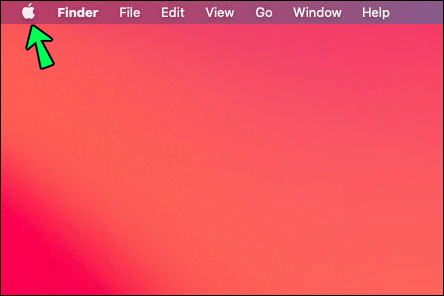
- 결과 메뉴에서 소프트웨어 업데이트를 선택합니다.
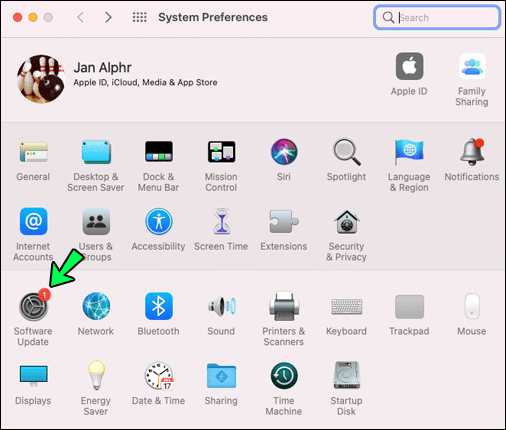
- 화면의 지시에 따라 사용 가능한 소프트웨어 및 펌웨어 업그레이드를 다운로드하고 설치합니다.
MacBook을 일꾼으로 만드십시오
외부 모니터를 사용하면 이미 생산적인 MacBook을 강력한 도구로 만들 수 있습니다. 더 많은 응용 프로그램을 위한 공간을 만드는 것 외에도 어수선함을 피하거나 더 몰입감 넘치는 게임 환경을 유지할 수 있습니다.
즉, 외부 디스플레이 연결 문제는 비교적 일반적입니다. MacBook이 외부 디스플레이를 감지하지 못하는 경우 여러 가지 문제 해결 방법을 설명했습니다. 그들 중 누구라도 문제를 해결하고 보다 생산적인 컴퓨팅 환경을 구축할 수 있습니다.
MacBook에 외부 디스플레이를 연결하는 동안 문제가 발생했습니까? 어떻게 주변을 둘러보았습니까? 아래 의견 섹션에 알려주십시오.